
【iPhone】カメラのシャッター音を小さくする・消す方法!Instagramの比率に対応している無音カメラアプリも紹介◎
Contents[OPEN]
【iPhone】カメラのシャッター音を出来る限り小さくするには?

iphoneの標準カメラではシャッター音を完全に消すことはできませんが、工夫次第では音を小さくすることが可能です。
- 「Live Photos」機能で撮影する
- オーディオ音量設定で音を小さくする
では、詳しく見ていきましょう。
「Live Photos」機能で撮影する
カメラアプリにある「Live Photos(ライブフォト)」機能を使用すると、シャッター音を小さくすることができます。
通常のカメラで撮影すると「カシャッ」と大きめの音がしますが、「Live Photos」での撮影時には「ピコッ」と音量も小さくなります。
「Live Photos」はシャッターを押す前後1.5秒間を記録できます。
「Live Photos」の設定をするには、カメラを起動し画面右上にある丸いマークの「Live Photos」のアイコンをタップします。
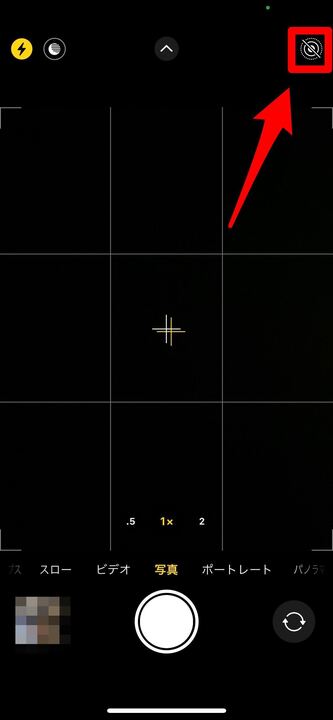
「Live」と表示されれば「Live Photos」撮影ができます。
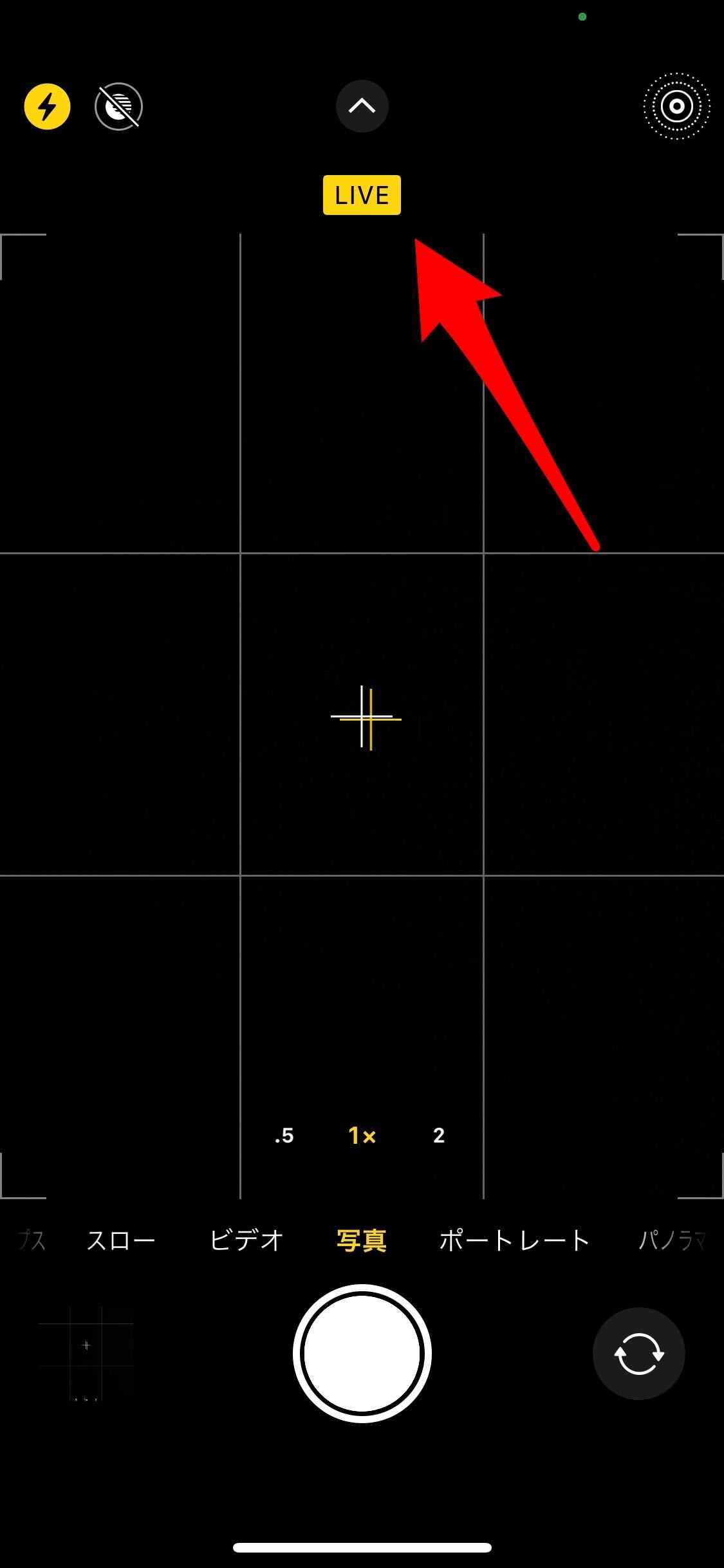
撮影時には画面上にも「LIVE」と表示され、その表示が消えるまではiphoneで記録されています。
「LIVE」の表示が消えると撮影が終了です。
オーディオ音量設定で音を小さくする
「オーディオ音量設定」を変更することで、シャッター音を小さくすることができます。
「設定」から「アクセシビリティ」をタップします。
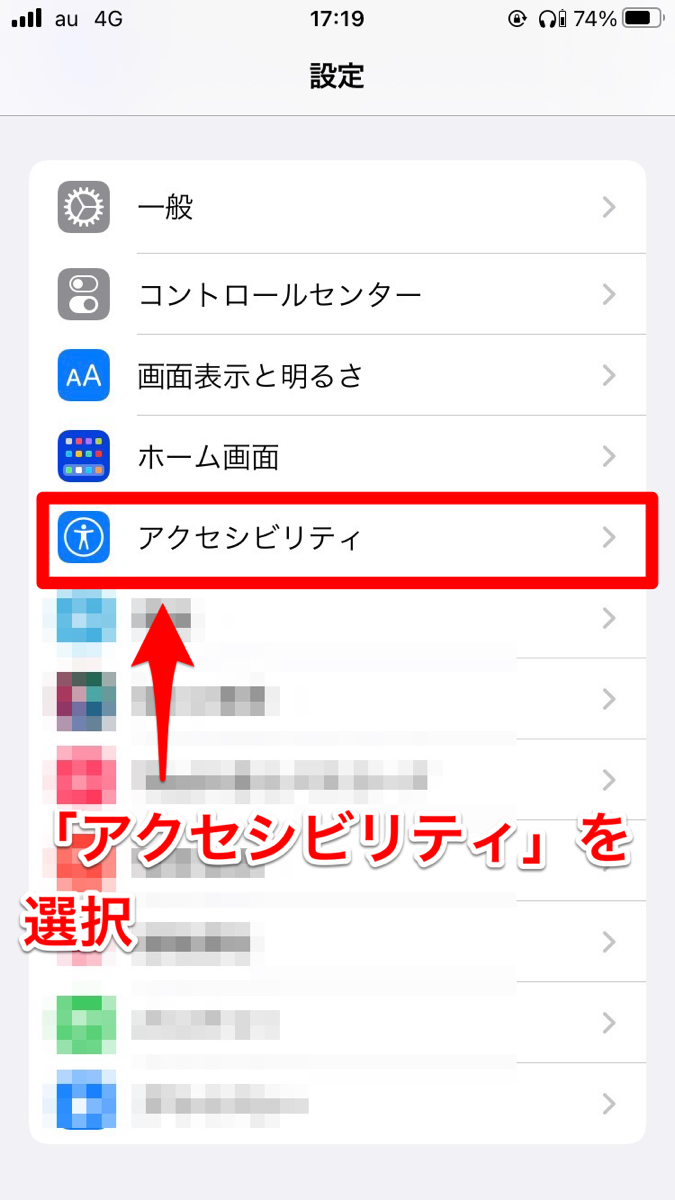
「オーディオ/ビジュアル」をタップします。
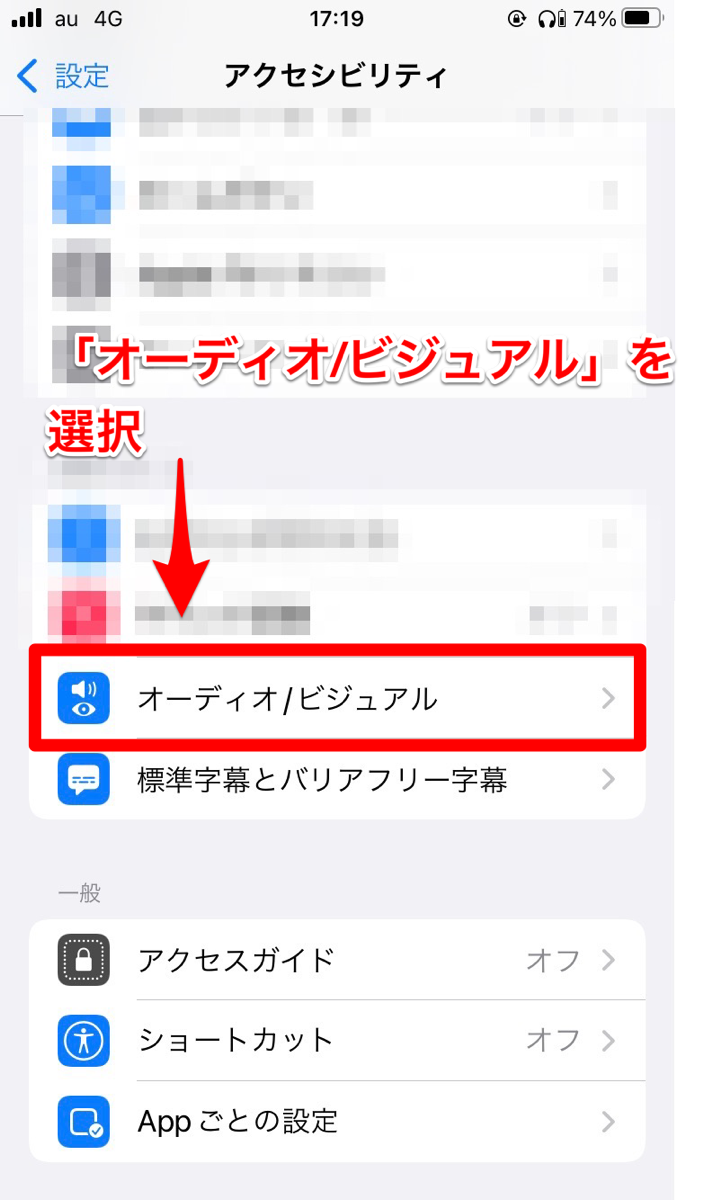
「オーディオ/ビジュアル」にあるバランスを左右どちらかに振り切ります。
シャッター音を完全に消すことはできませんが、左右どちらかに設定することで音量が小さくなります。
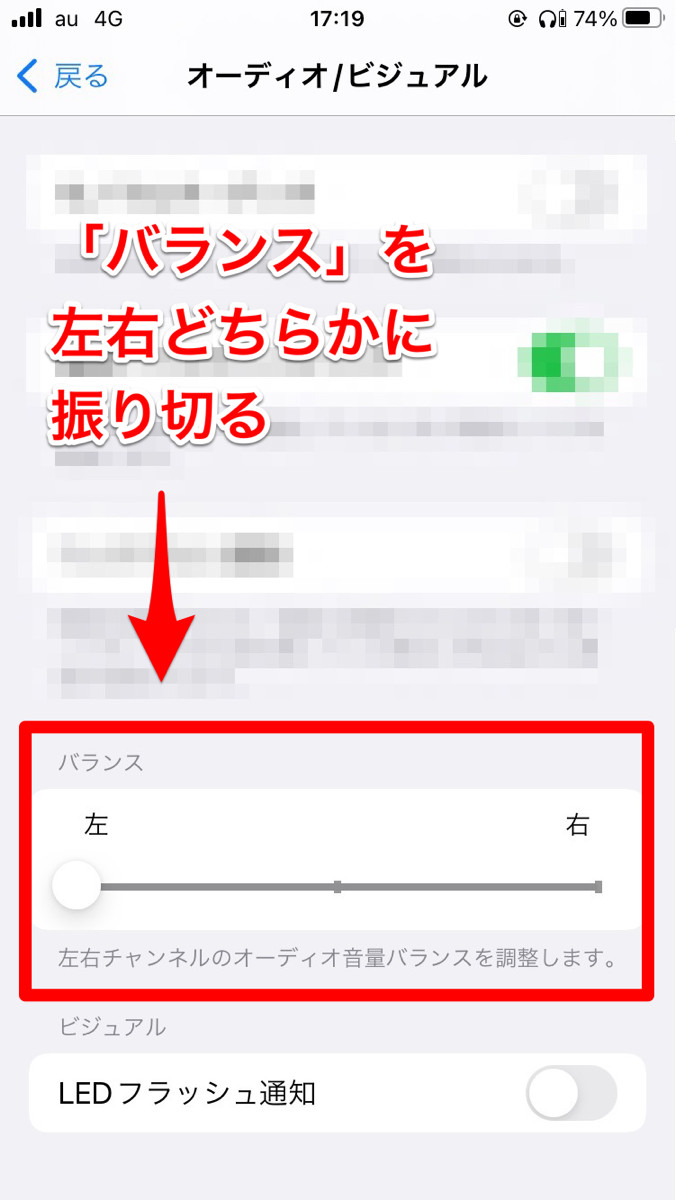
右でも左でも同じくらいの音量の小ささになるので、どちらでも気にせずスライドさせて移動させましょう。
【iPhone】カメラのシャッター音を無音にする方法

日本ではiPhoneの標準カメラを無音にすることはできませんが、工夫次第ではシャッター音を消すことができます。
静かな場所での撮影や寝ている赤ちゃん、ペットの撮影などに最適なので、参考にしてみてくださいね。
- 動画撮影モードで「静止画撮影ボタン」を使う
動画撮影モードで「静止画撮影ボタン」を使う
動画撮影中にシャッターボタンを押し、静止画を撮影するとシャッター音がしません。
別のアプリを使用することなく、無音で撮影することができますよ。
以下のように操作してみて下さい。
カメラを起動し、撮影モードを「ビデオ」に設定します。

赤いボタンをタップし「ビデオ」撮影していると、右下に白いボタンが表示されます。

この白いボタンを押すと、ビデオ撮影中は無音で写真を撮影することができます。
ビデオ撮影ボタンを押すときに「ピッ」と音が鳴ってしまいますが、普通に写真を撮る場合と比べると、気にならない音量です。
ビデオ撮影中は何枚でも静止画撮影が可能で、動画と静止画はどちらも保存されるのでとでも便利ですよね!
ただし、ビデオ撮影時に撮った静止画は普通に撮影した写真より、少しだけ画質が悪くなります。